
Das KIMplus Clientmodul sollte regelmäßig aktualisiert bzw. immer eine aktuelle und zugelassene Version genutzt werden.
Anleitung
KIMplus über die tomedo-Servertools aktualisieren
In den tomedo-Servertools kann KIMplus mit wenigen Klicks gestoppt, neu gestartet und aktualisiert werden.
Wenn Sie die Meldung erhalten „KIMplus Clientmodul ist nicht erreichbar“, prüfen Sie bitte zuerst über die tomedo-Servertools den Status und die Version von KIMplus.
Wenn KIMplus für Sie in den Servertools nicht angezeigt wird, loggen Sie sich bitte mit den Zugangsdaten eines tomedo-Admin-Nutzers in den Servertools ein. Sie können dann das Modul aktivieren.
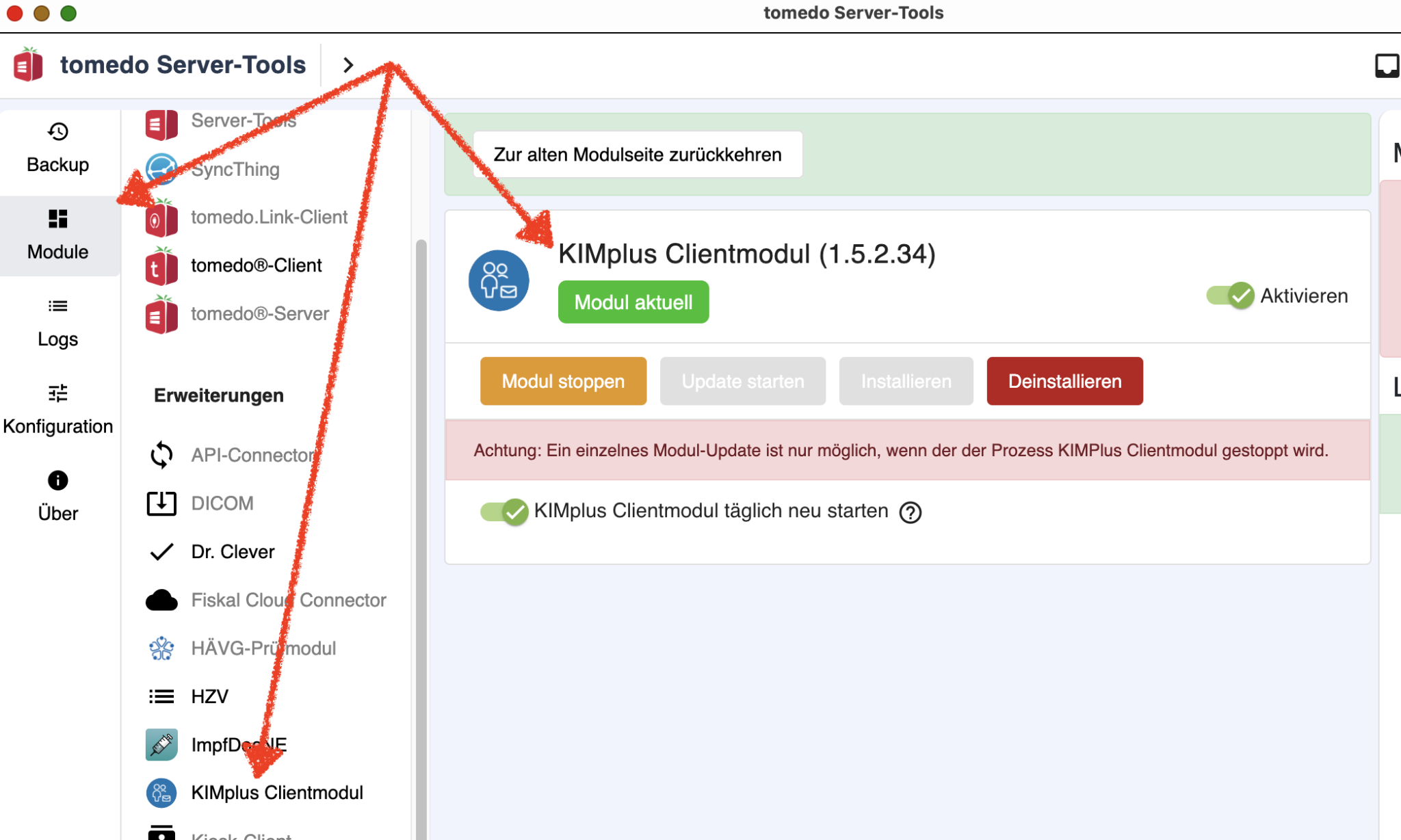
KIMplus manuell aktualisieren
Wenn KIMplus nicht am tomedo-Server installiert wurde, sieht der Update-Prozess anders aus:
Das KIMplus Clientmodul in Version 1.5 enthält einen Mechanismus für den automatischen Download der aktuellen Version. Beim Start wird der Download einer Installationsdatei angeboten und das Intervall für die Update-Prüfung kann eingestellt werden.
Das Aktualisierungsprogramm führt manchmal zur Meldung „KIMplus Clientmodul ist nicht erreichbar“, da der Download-Dialog den Start des Clientmoduls unterbricht.
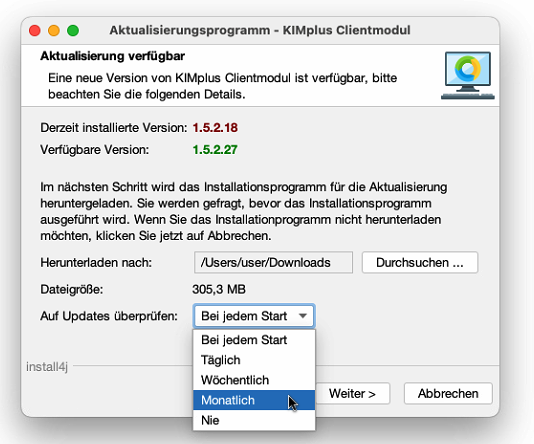
Installationsdatei in MacOS öffnen
Nach dem Download die Installationsdatei .DMG öffnen.
KIMplus per Klicken und ziehen nach „Applications“ bzw. „Programme“ kopieren und ein Überschreiben bestätigen.
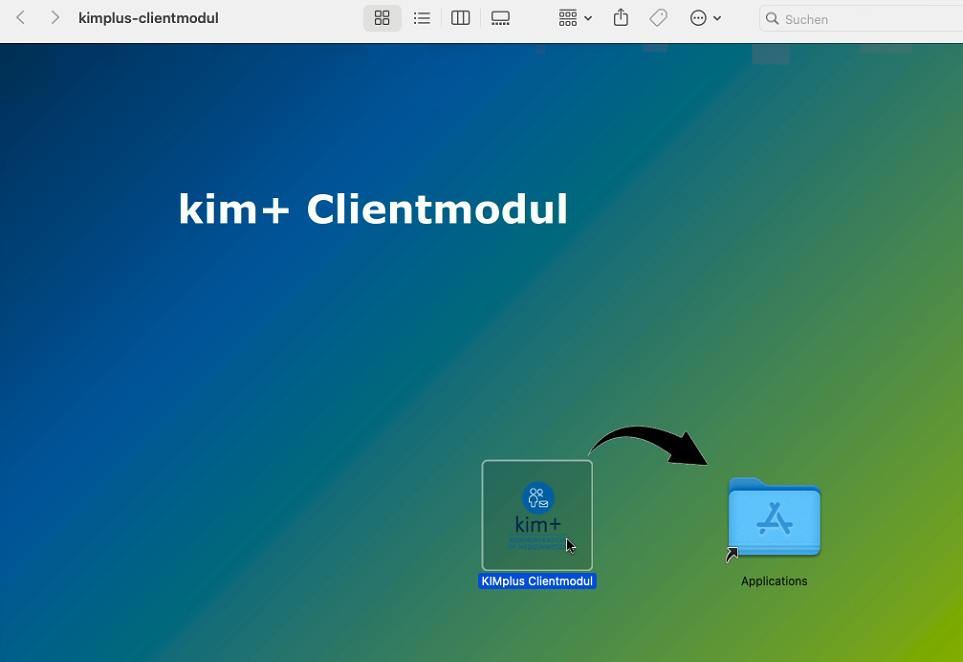
Installationsdatei in Linux öffnen
Verwenden Sie dazu sudo apt install DATEINAME.DEB
KIMplus neu starten
KIMplus neu starten (z.B. über den Finder oder Spotlight-Suche)
Das gestartete Clientmodul erscheint als blaues kreisförmiges Icon in der Menüleiste:

KIMplus 1.4 (ältere Version) aktualisieren
Das Clientmodul in Version 1.4 sollte nicht weiter verwendet werden und sollte zeitnah aktualisiert werden.
Zunächst das Clientmodul über die Menü-Leiste beenden.
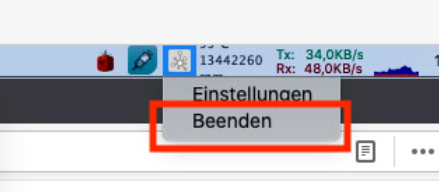
Vom offiziellen KIMplus Download Punkt die aktuelle .DMG Datei downloaden und Installation wie oben beschrieben durchführen.